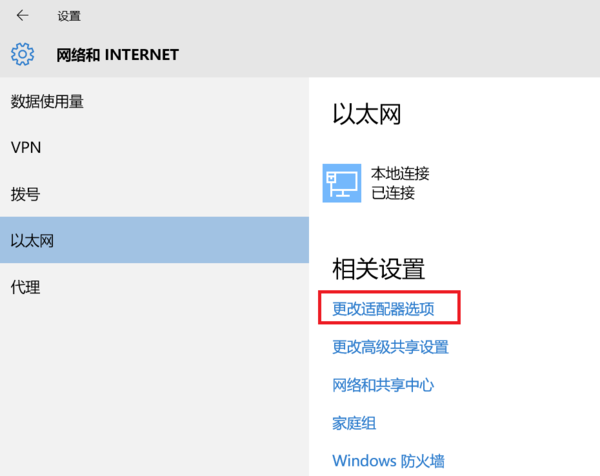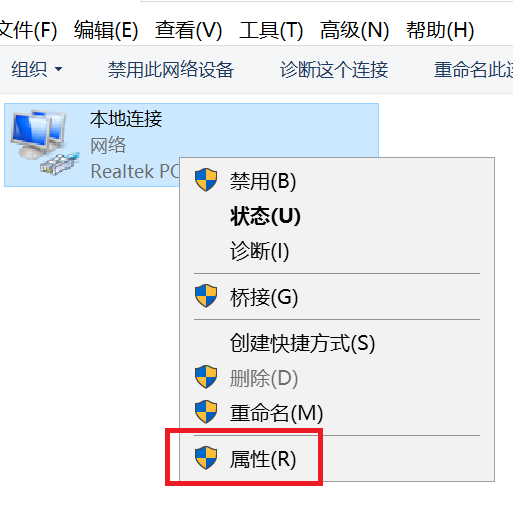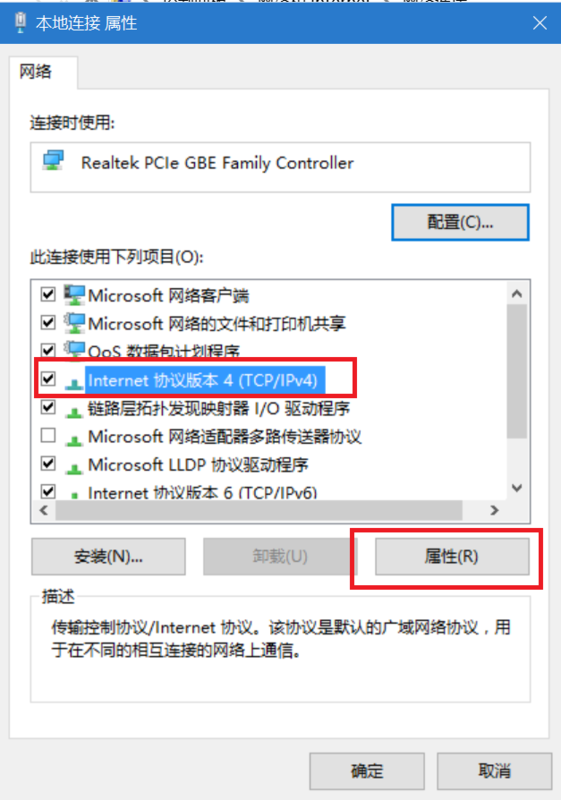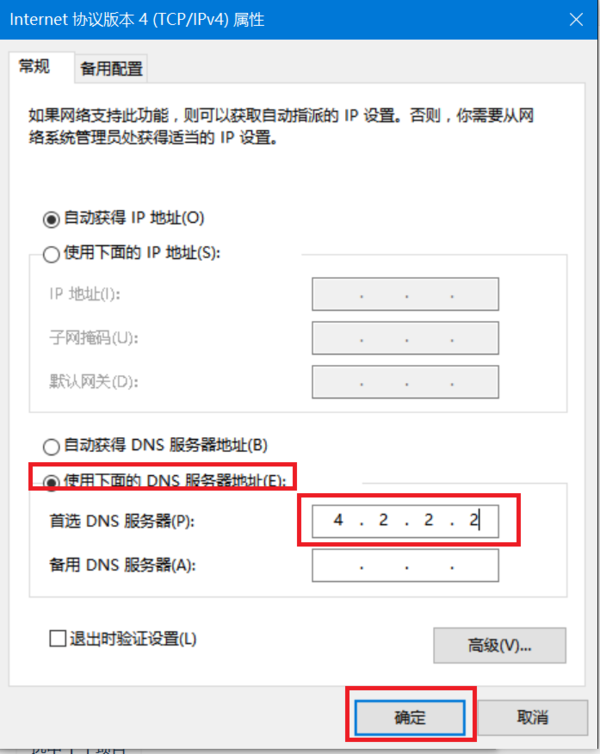你试一下面的方法:
方法一
首先卸载第三方杀毒软件和管理软件。
删除C:\Users(username)\AppData\local\Packages\Microsoft.WindowsStore_8wekyb3d8bbwe\LocalCache里面的文件就可以了。(找不乎握昌到请显示隐藏文件和文件夹)
打开隐藏文件方法:
打开此电脑——查看(在工具栏上)——勾选“隐藏的项目”。
方法二
更改DNS为 4.2.2.2
点击任务栏网络图标——网络设置——更改适配器选项——右键点击“本地连接”(或双击后点击属性)——属性——选择“协议版本4”——属性——选择“使用下面的DNS服务器地址”,输入4.2.2.2 —皮信—岁扒确定。
方法三
重置应用:
右键点击任务栏(如果右键点击无法使用,就同时按下Ctrl+Alt+Del键)——任务管理器——文件——运行新任务——输入 PowerShell 同时勾选“以系统管理权限创建此任务”——确定。输入以下代码:
reg add "HKCU\Software\Microsoft\Windows\CurrentVersion\Explorer\Advanced" /v "EnableXamlStartMenu" /t REG_DWORD /d "0" /f
回车,运行后重启explorer 程序,或者重启电脑。